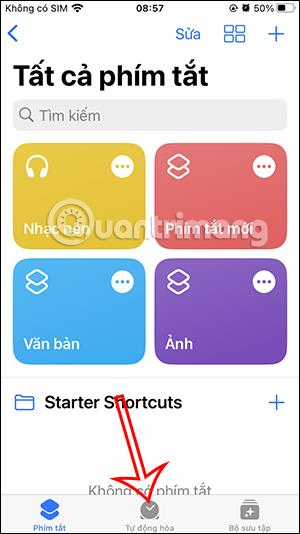Na iPhone je k dispozícii nástroj Zámok otáčania obrazovky, ktorý pri používaní upraví obrazovku iPhone na výšku alebo na šírku. Aplikáciu by ste však nemali vždy používať na horizontálnej alebo vertikálnej obrazovke, pretože to môže ovplyvniť zážitok z aplikácie. Za normálnych okolností upravíte zámok otáčania obrazovky iPhone v Ovládacom centre, ale môžeme nastaviť aj automatickú zmenu zámku otáčania obrazovky podľa článku nižšie.
Pokyny na automatickú zmenu zámku otáčania obrazovky iPhone
Krok 1:
V rozhraní na iPhone kliknite na aplikáciu Skratky a potom nižšie vyberte Automatizácia . Potom používateľ klikne na položku Vytvoriť osobnú automatizáciu .


Krok 2:
Po prepnutí do nového rozhrania používatelia kliknú na Aplikácie . V tomto rozhraní v časti Aplikácia kliknite na tlačidlo Vybrať . Tu uvidíte zoznam nainštalovaných a používaných aplikácií na vašom iPhone.



Tu kliknete na aplikácie, pre ktoré chcete automaticky zmeniť zámok obrazovky, a potom kliknite na tlačidlo Hotovo.

Krok 3:
Ďalej vyberte Otvorené a zatvorené a kliknite na tlačidlo Ďalej . V zobrazenom rozhraní kliknite na Pridať úlohu .


Krok 4:
Do vyhľadávacieho panela zadajte kľúčové slovo Lock a potom kliknite nižšie na položku Nastaviť zámok smeru . Kliknutím na tlačidlo Ďalej sa presuniete na ďalšie rozhranie.
Potom používateľ vypne Pred spustením sa spýtať a potom kliknutím na položku Nepýtať sa potvrďte.



Krok 5:
Nakoniec kliknutím na tlačidlo Hotovo automaticky uložíte nový zámok pre iPhone. Na iPhone máte teda nastavený automatický zámok orientácie obrazovky pri používaní zavedených aplikácií.